Aide à la localisation du curseur
Seconde partie : Effets visuels autour du curseur
- ISO 22 36 18
- 13 juin 2019
Seconde partie : Effets visuels autour du curseur
- ISO 22 36 18
- 13 juin 2019
Partager sur les réseaux
Complémentaires aux curseurs agrandis, des effets visuels autour du curseur peuvent aider à le localiser, utiles aux jeunes enfants, personnes fatigables ou présentant des difficultés visuelles ou d’attention.
Affichés à la demande depuis un raccourcis clavier ou en permanence, ces effets visuels s’accompagnent le plus souvent d’un cercle ou halo autour du curseur, d’une croix matérialisant son emplacement et pour certains d’effets visuels accompagnant les actions clic.
Petit tour d’horizon des solutions les plus populaires gratuites ou peu onéreuses.
Solutions Windows
Fonction de localisation du pointeur sous Windows
Sous Windows, une option permet de montrer l’emplacement du curseur : l’appui sur la touche CTRL déclenche un signal visuel autour de son emplacement.
Pour y accéder : saisir « Paramètres de la souris », « Options supplémentaires de souris » : une fenêtre s’affiche, cliquer sur l’onglet « Options du pointeur » et cocher la case « Montrer l’emplacement du pointeur quand j’appuie sur la touche CTRL ».

Mouse Locator
Conçu par Igor Gritsenko, Mouse Locator est un utilitaire gratuit d’aide à la localisation du curseur pour Windows, gratuitement téléchargeable sur le Microsoft Store.
Principalement destiné aux personnes malvoyantes, Mouse Locator propose différents affichages, accessibles depuis les icônes cachées de la barre des tâches.
- Affichage temporaire : l’appui sur la touche CTRL déclenche une animation au niveau du curseur avec possibilité de :
- choisir le diamètre et l’épaisseur des cercles,
- choisir la durée de l’animation et le nombre de vagues,
- d’associer un bip sonore.
- Affichage permanent :
- cercle noir autour du curseur : choix de la taille et de l’épaisseur,
- croix autour du curseur : choix de la distance et de l’épaisseur.
Les différents effets peuvent être activés / désactivés depuis des raccourcis clavier.
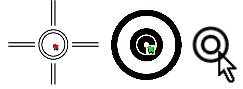
Mouse Locator : croix matérialisant le curseur, et cercles autour du curseur déclenchés par la touche CTRL
| Référence | Mouse Locator |
|---|---|
| Auteur | Igor Gritsenko |
| Site | www.microsoft.com/fr-fr (saisir Mouse Locator dans la zone de recherche) |
| Prix | Logiciel gratuit téléchargeable à l’adresse ci dessus. |
CrossHair 1.1
CrossHair est un petit logiciel sous Windows qui dessine deux lignes perpendiculaires à l’écran au niveau du curseur de la souris.
Ces lignes qui s’affichent dans n’importe quel programme constituent une aide à la localisation du curseur, ou une aide visuelle pour aligner des objets dans des applications graphiques ou de conception.
- On peut choisir : la couleur, l’épaisseur et la transparence des lignes.
- Le logiciel s’active / se désactive depuis un raccourcis clavier.
CrossHair est un logiciel exécutable depuis son emplacement, et ne requiert pas d’installation.
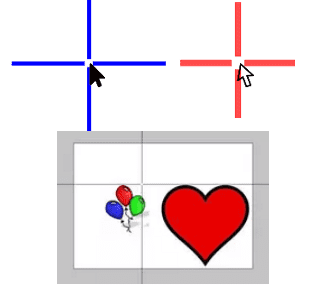
CrossHair : croix autour du curseur(couleur, épaisseur, transparence)
| Référence | CrossHair 1.1 |
|---|---|
| Auteur | Michael F Lin (2007) |
| Site | Disparu, mais encore hébergé chez crosshair.en.uptodown.com/windows (compatible Windows 10) |
| Prix | Logiciel gratuit téléchargeable à l’adresse ci dessus. |
PointerStick
PointerStick est un logiciel gratuit accompagnant le curseur d’une baguette à l’image de la règle utilisée au tableau par les enseignants.
Après lancement, les réglages sont accessibles depuis les icônes cachées de la barre des tâches.
En dehors de l’important panel de baguettes proposées, l’onglet image propose plusieurs croix accompagnant le curseur : rectiligne simple, et rectilignes avec flèches.
Réglages possibles : taille et transparence de la croix.
Le logiciel s’exécute depuis son emplacement, sans nécessiter d’installation.
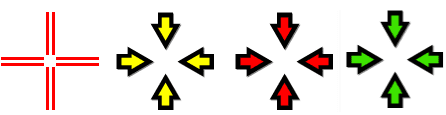
PointeurStick : croix autour du curseur(4 modèles, taille et transparence réglable)
| Référence | PointerStick |
|---|---|
| Site | www.softwareok.com (rubrique download / PointerStick) |
| Prix | Logiciel gratuit téléchargeable à l’adresse ci dessus. |
PenAttention
Proposé sur le site de l’Université d’Alaska Anchorage, PenAttention est un logiciel gratuit destiné à être utilisé dans des présentations projetées depuis un ordinateur portable ou un PC doté d’un stylet.
Après lancement, les réglages sont accessibles depuis les icônes cachées de la barre des tâches.
Le menu « Hightlight Setting » permet de choisir la forme accompagnant le curseur (cercle, carré ou rectangle plein), la taille, couleur et transparence. Il suffit ensuite de cliquer sur Appliquer, puis de fermer la fenêtre.
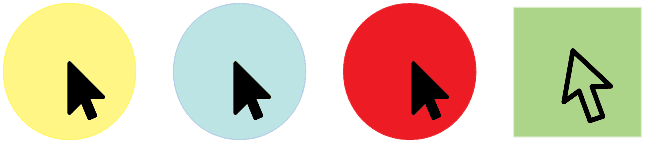
PenAttention : cercle ou carré de couleur entourant le curseur
| Référence | PenAttention |
|---|---|
| Site | www.math.uaa.alaska.edu/~afkjm/PenAttention/index.php |
| Prix | Logiciel gratuit téléchargeable à l’adresse ci dessus. |
Mousetrack
Mousetrack est un outil pour les présentations ou les démonstrations, permettant de mettre en lumière la zone entourant le pointeur de la souris, afficher différents effets accompagnant les actions clic etc…
Pour afficher un cercle autour du curseur, aller dans le menu Spotlight puis :
- Spotlight radius : détermine la taille du cercle.
- Opacity color : affiche un filtre de couleur opacifiant l’écran autour du curseur (sauf besoins spéciaux, le régler à 0).
- Border opacity color : permet de choisir la couleur et la transparence du cercle.
Puis revenir sur l’onglet général et cocher « show spotlight ».
Le logiciel est diffusé en version gratuite, mais les réglages ne sont sauvegardés que dans la version payante.
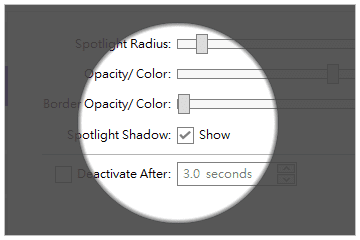
Mousetrack : mise en lumière de la zone entourant le pointeur
| Référence | Mousetrack |
|---|---|
| Site | www.swordsoft.idv.tw/mousetrack |
| Prix | 2.99 $ (version gratuite limitée) |
Spot On The Mouse
Spot on the Mouse est un logiciel permettant de combiner différents effets autour du curseur : cercle ou halo de couleur, viseur, image de la souris, indicateur de clic et affichage de certaines touches du clavier.
- Cercle ou halo : possibilité de choisir la taille, couleur et transparence.
- Viseur : affiche une croix autour du curseur jusqu’aux bords de l’écran.
Réglages : taille de la croix (épaisseur des traits), flèches vers le centre,dimension du vide central, couleur et transparence - Image de la souris : cette fonction permet d’afficher l’image de la souris à côté du curseur (en bas à droite), avec possibilité de régler sa taille, sa couleur (noir ou blanc) et son effet de transparence.
Probablement inutile auprès de personnes présentant un handicap visuel, cette fonction peut présenter un intérêt auprès de jeunes enfants.
Les fonctions clic sont matérialisées par un changement de couleur des boutons de la souris affichée virtuellement. - Indicateurs de clic : cette fonction déclenche un halo de couleur associé à chacune des fonctions clic de la souris, clic gauche = cercle rouge, clic du milieu = cercle vert, clic droit = cercle bleu, avec possibilité de règler taille et transparence des cercles.
- Touches clavier : permet d’afficher dans une zone à part ou sur l’image de la souris, certaines touches spéciales saisies depuis le clavier.
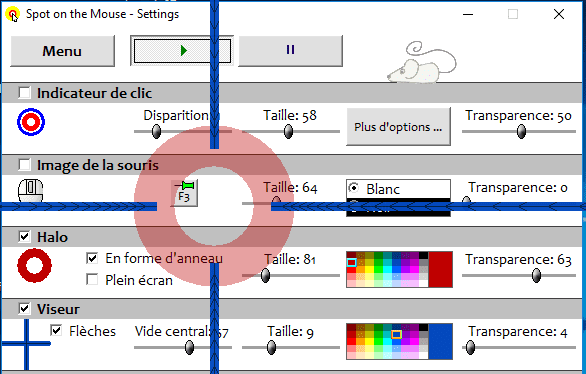
Spot On the Mouse : halo + viseur et fenêtre de paramétrage
| Référence | Spot On The Mouse |
|---|---|
| Site | www.markuswelz.de/software |
| Prix | 15 € (version de démonstration) |
Solutions macOS
Mouse Locator
Conçu par 2POINT5FISH, Mouse Locator est un logiciel gratuit qui entoure le curseur d’un double cercle vert de façon permanente ou lorsqu’on appuie sur une touche de raccourci.
Deux possibilités d’utilisation :
- affichage permanent.
- affichage dès qu’on déplace la souris et atténuation après un délai paramétrable.
Mouse Locator permet d’importer ses propres images, des exemples téléchargeables sont proposés sur le site.
| Référence | Mouse Locator, fonctionne avec le système macOS X version 10.4 ou ultérieure |
|---|---|
| Site | www.2point5fish.com |
| Prix | Gratuit |
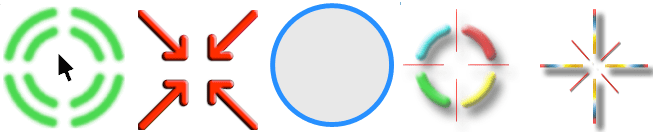
Mouse Locator : effets visuels autour du curseur (macOS)
PinPoint
PinPoint réunit un panel important d’effets visuels statiques ou animés autour du curseur, paramétrables (taille,couleur, transparence, vitesse d’animation), affichage permanent ou temporisé.
Possibilité de visualiser les actions clic, et de recentrer le curseur à l’écran depuis un raccourcis clavier.
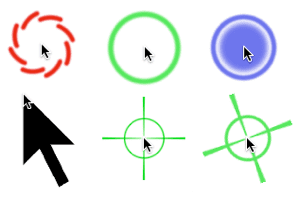
PinPoint : effets visuels statiques ou animés autour du curseur (Mac)
| Référence | PinPoint, fonctionne avec le système macOS X version 10.6.6 ou ultérieure |
|---|---|
| Site | www.lagentesoft.com/pinpoint/index.html |
| Lien AppStore | https://itunes.apple.com/fr/app/pinpoint/id408265505?mt=12 |
| Prix | 5,49€ |
Cette œuvre est mise à disposition selon les termes de la Licence Creative Commons Attribution – Pas d’Utilisation Commerciale – Pas de Modification 4.0 International

Informations complémentaires
| Auteur | Thierry DANIGO |
|---|
SMR Marc Sautelet
10, rue du Petit Boulevard
59650 VILLENEUVE D’ASCQ – FRANCE
03 28 80 07 64
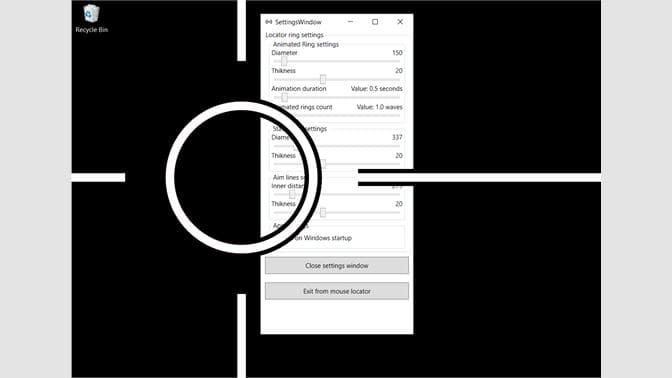
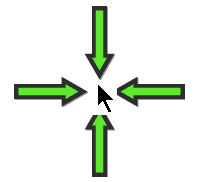
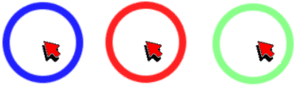
Avis
Il n’y a pas encore d’avis.